我们在使用计算机时为了安全,就会将一些文件夹设置密码并且隐藏文件夹,最近就有些win7用户说,自己会隐藏文件夹,但是不知道怎么显示出来,这样就找不到隐藏文件夹,对此感到困扰。那么win7隐藏文件夹该怎么显示呢?那么接下来小编就带给大家w7查看隐藏文件夹的教程。
具体如下:
1、双击桌面上的计算机,打开“计算机”窗口,在左上角找到“组织”,打开并选择“文件夹和搜索选项”;
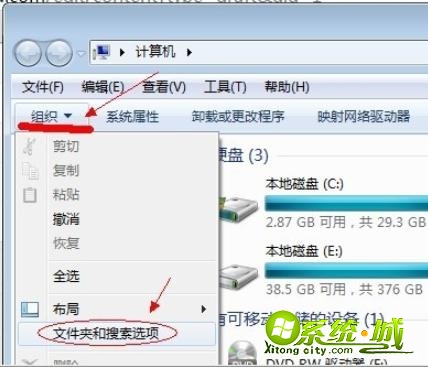
2、在“文件夹选项”下,选择“查看”;
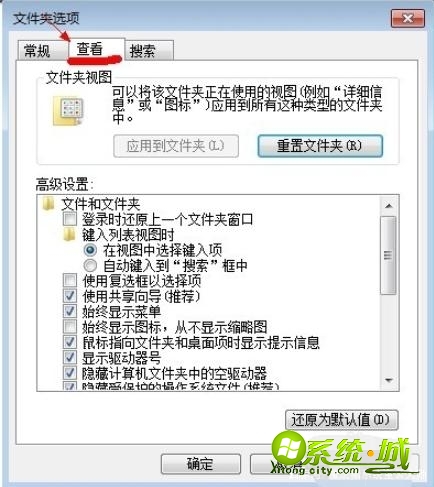
3、在“高级设置”中,下拉滚动条以查找隐藏的文件和文件夹,然后单击下面的“显示隐藏的文件、文件夹和驱动器”。最后,单击“确定”;
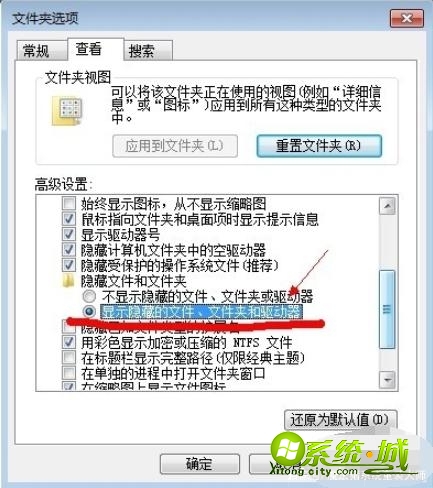
4、这时电脑中的隐藏文件和文件夹就都可以看到了;
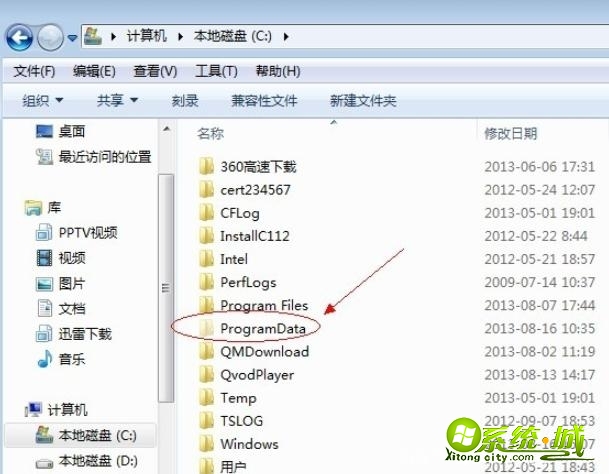
以上就是w7查看隐藏文件的教程,有需要用到的小伙伴可以通过上面的步骤进行操作,希望可以帮到您。


 当前位置:
当前位置: